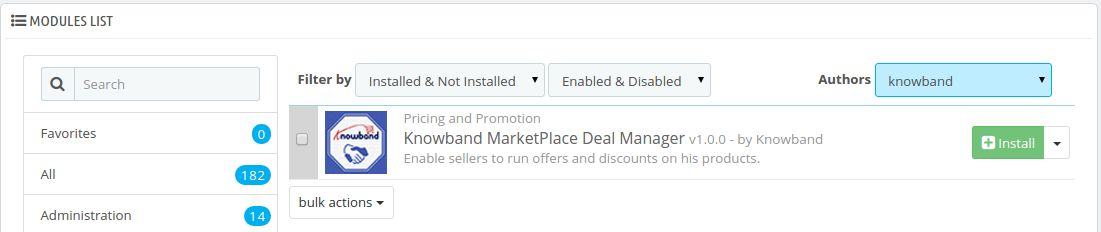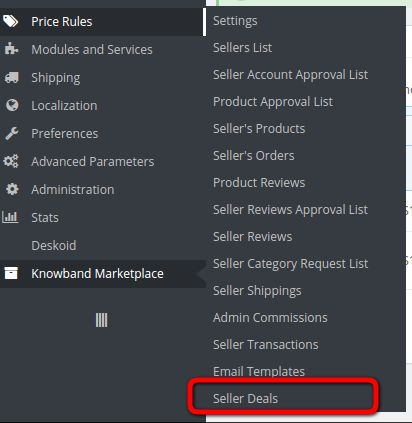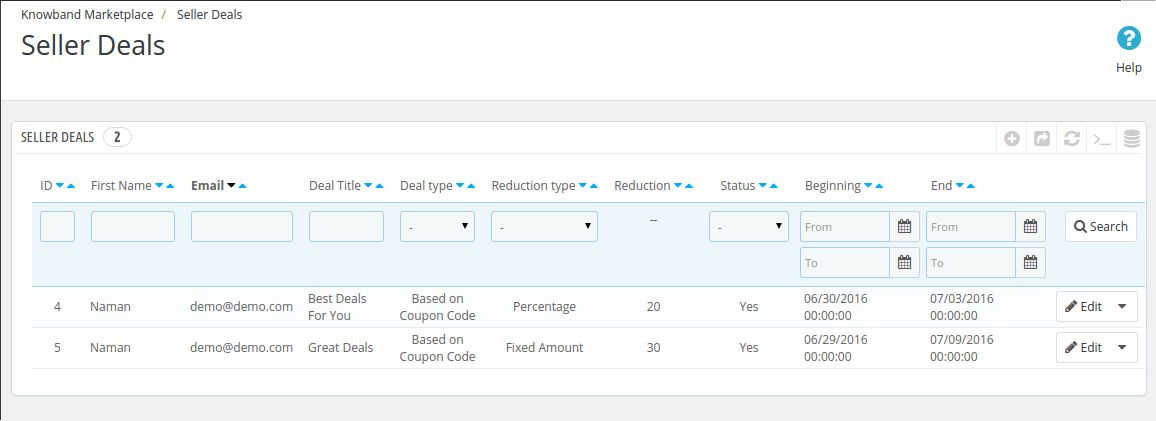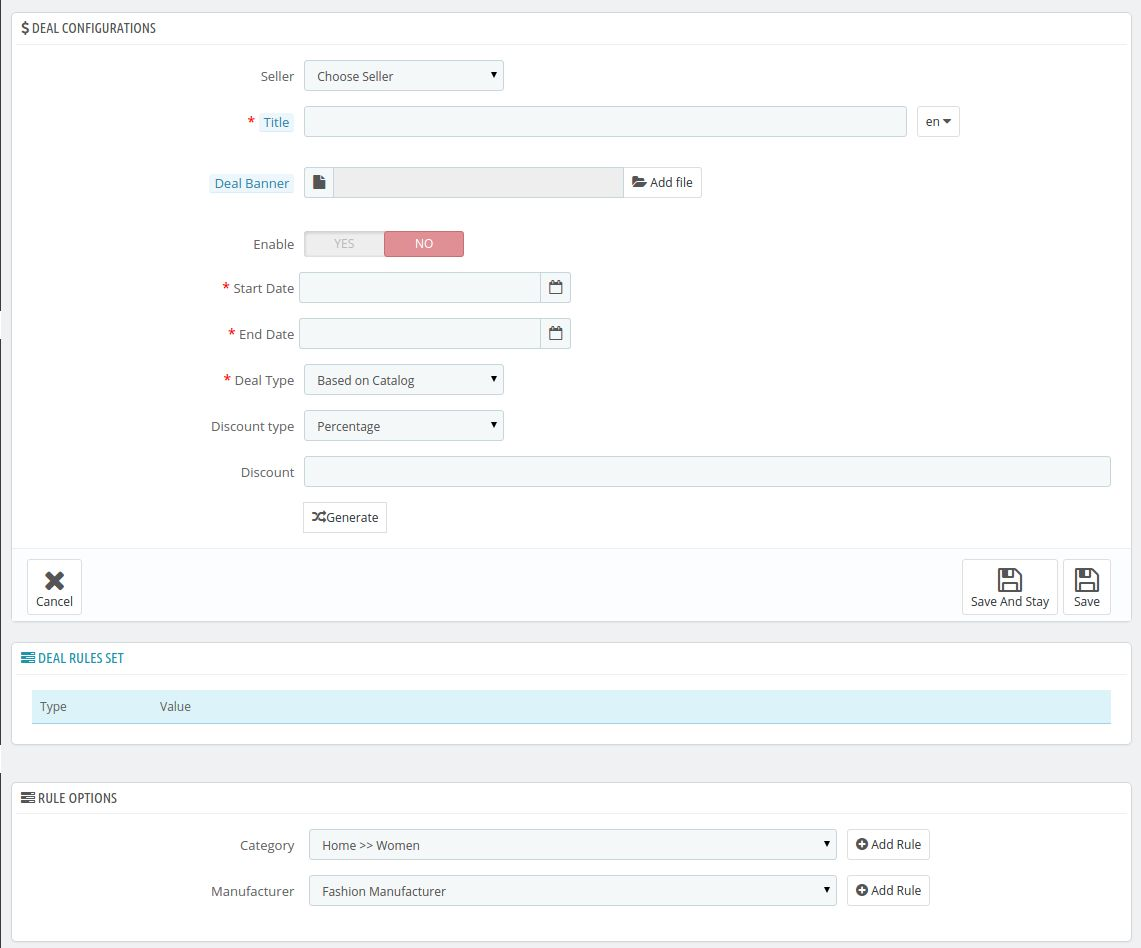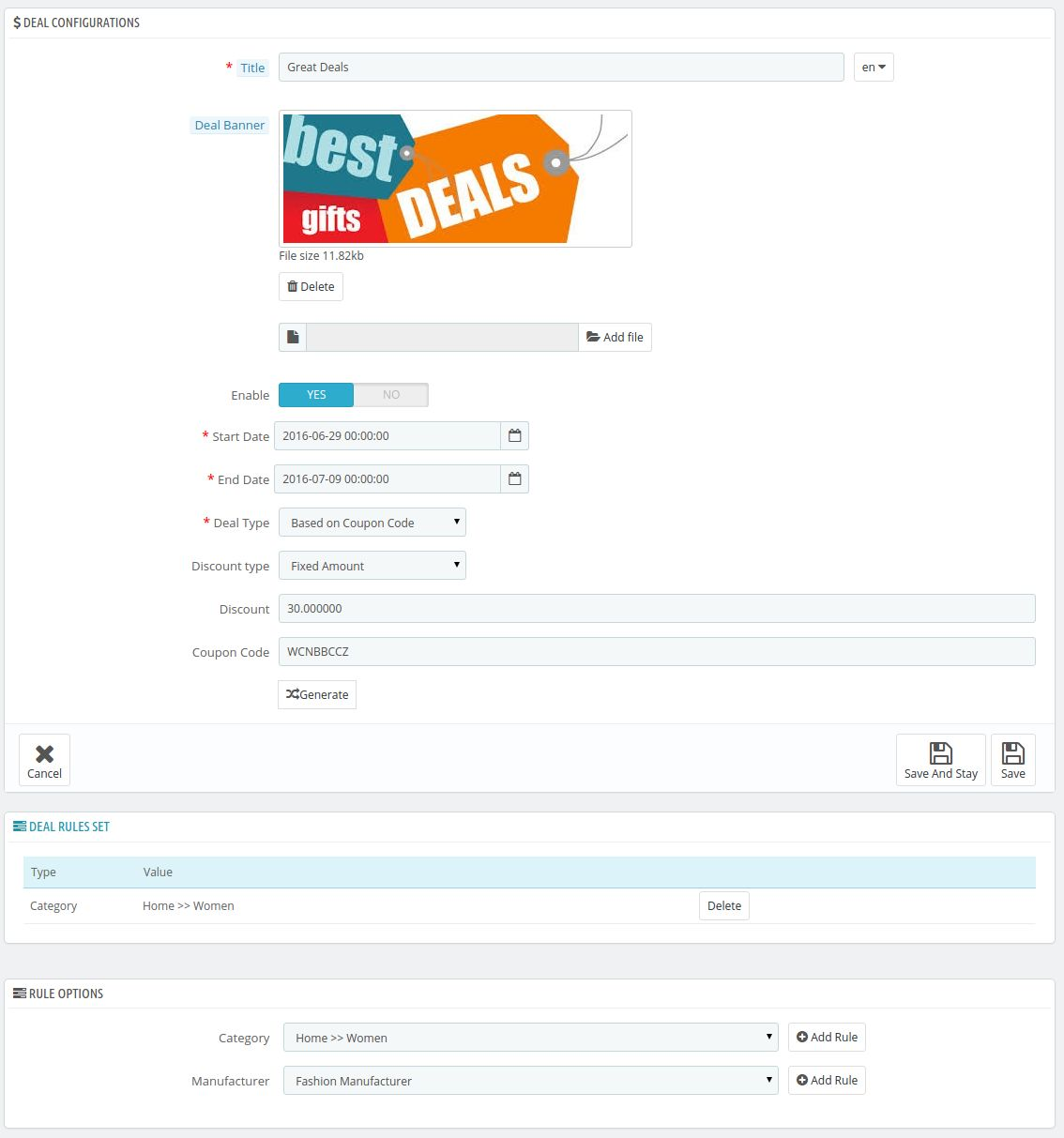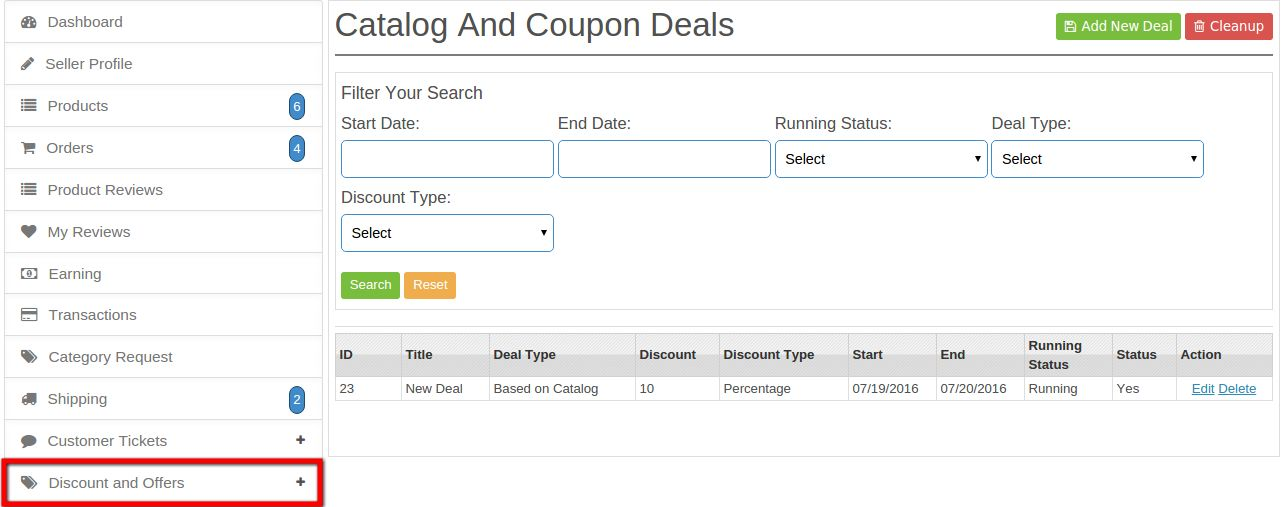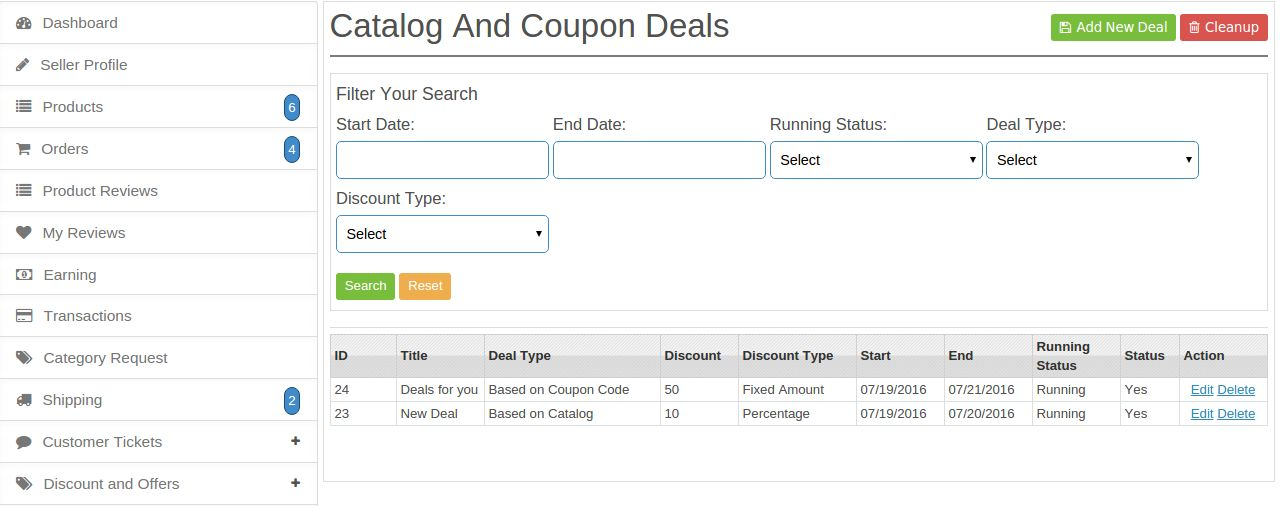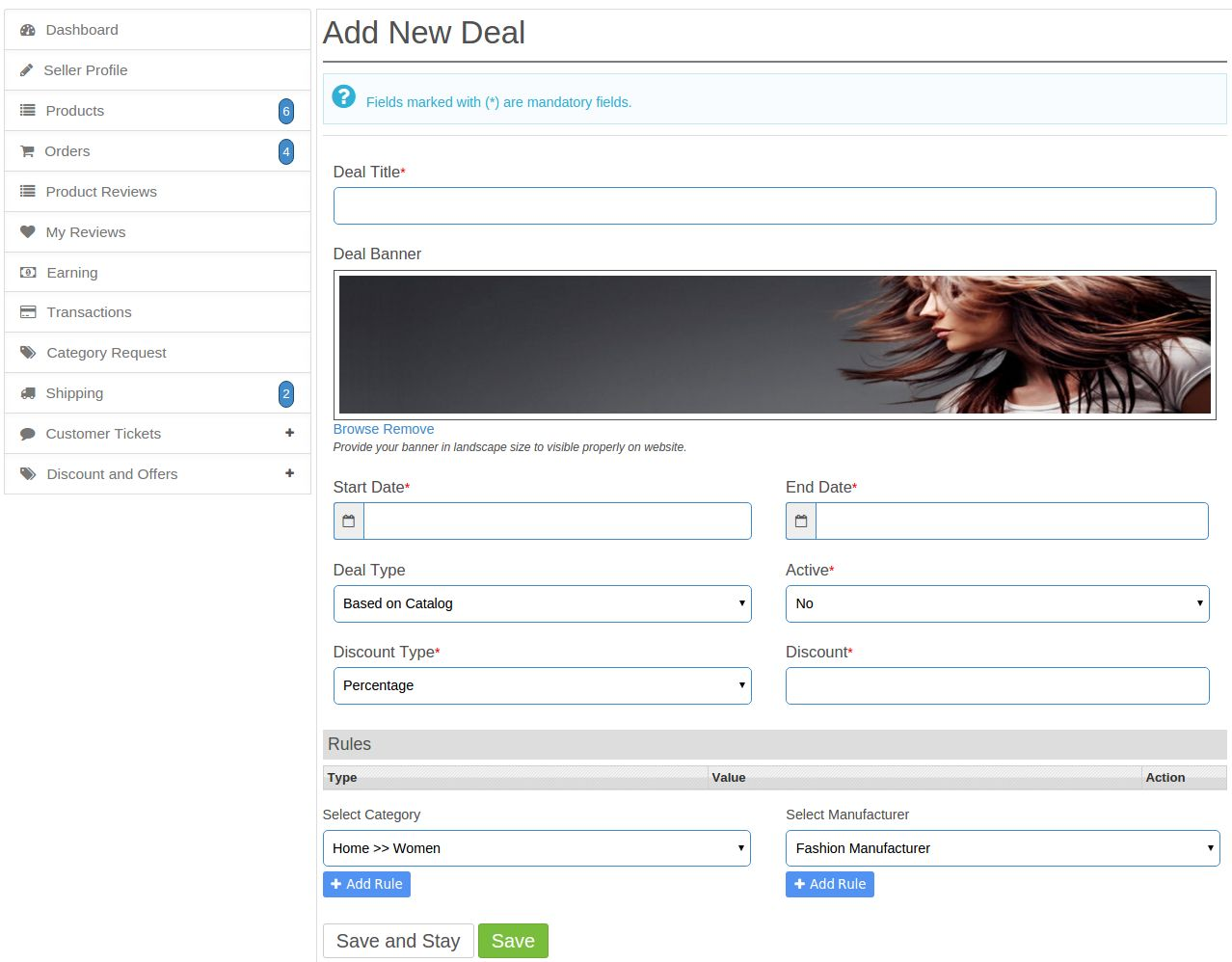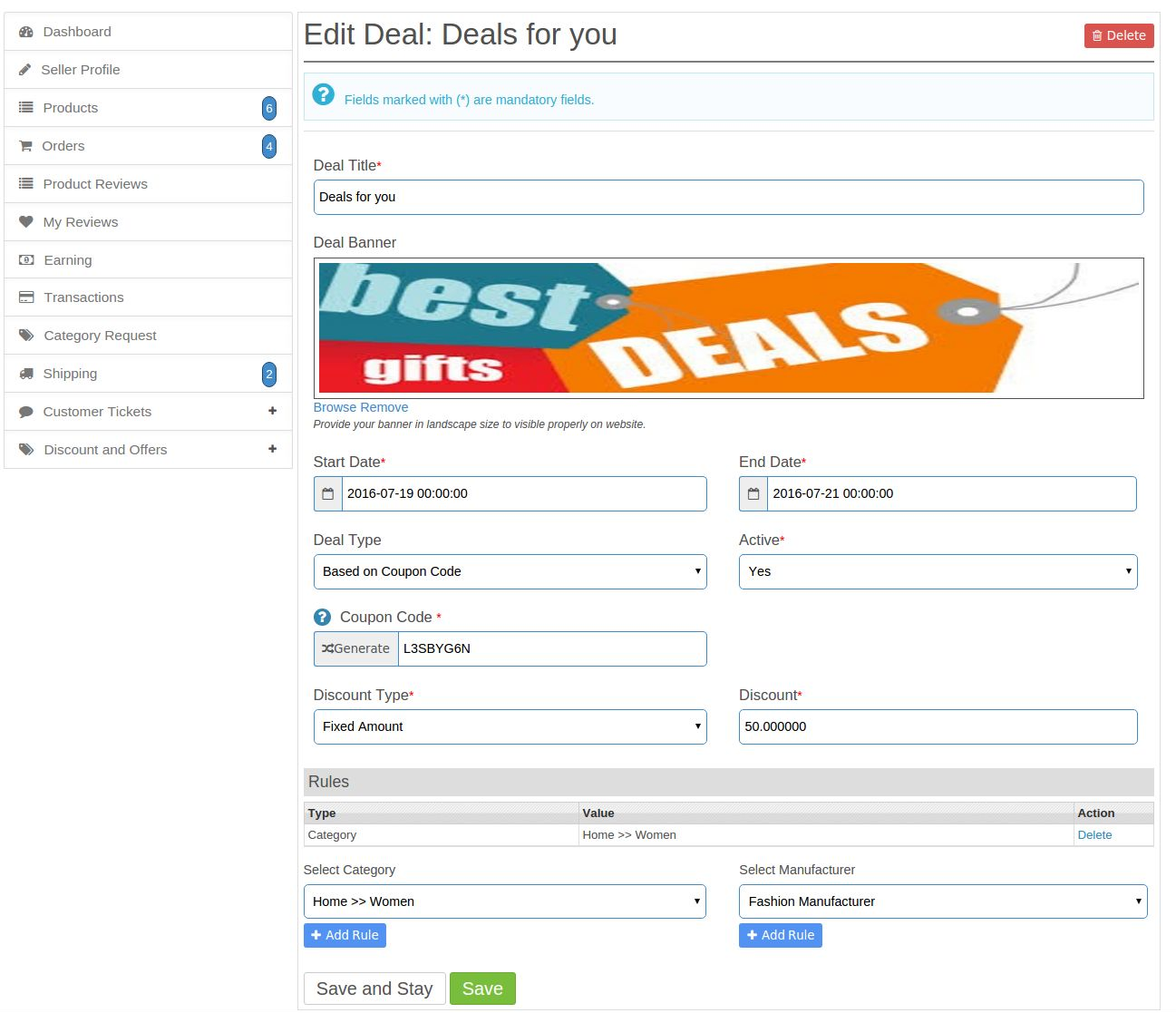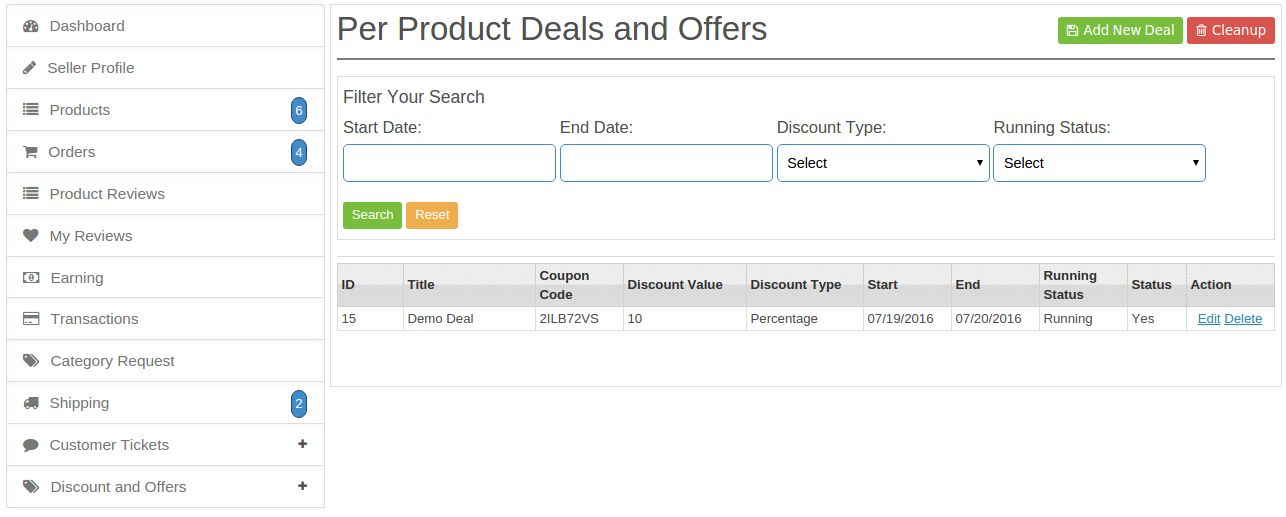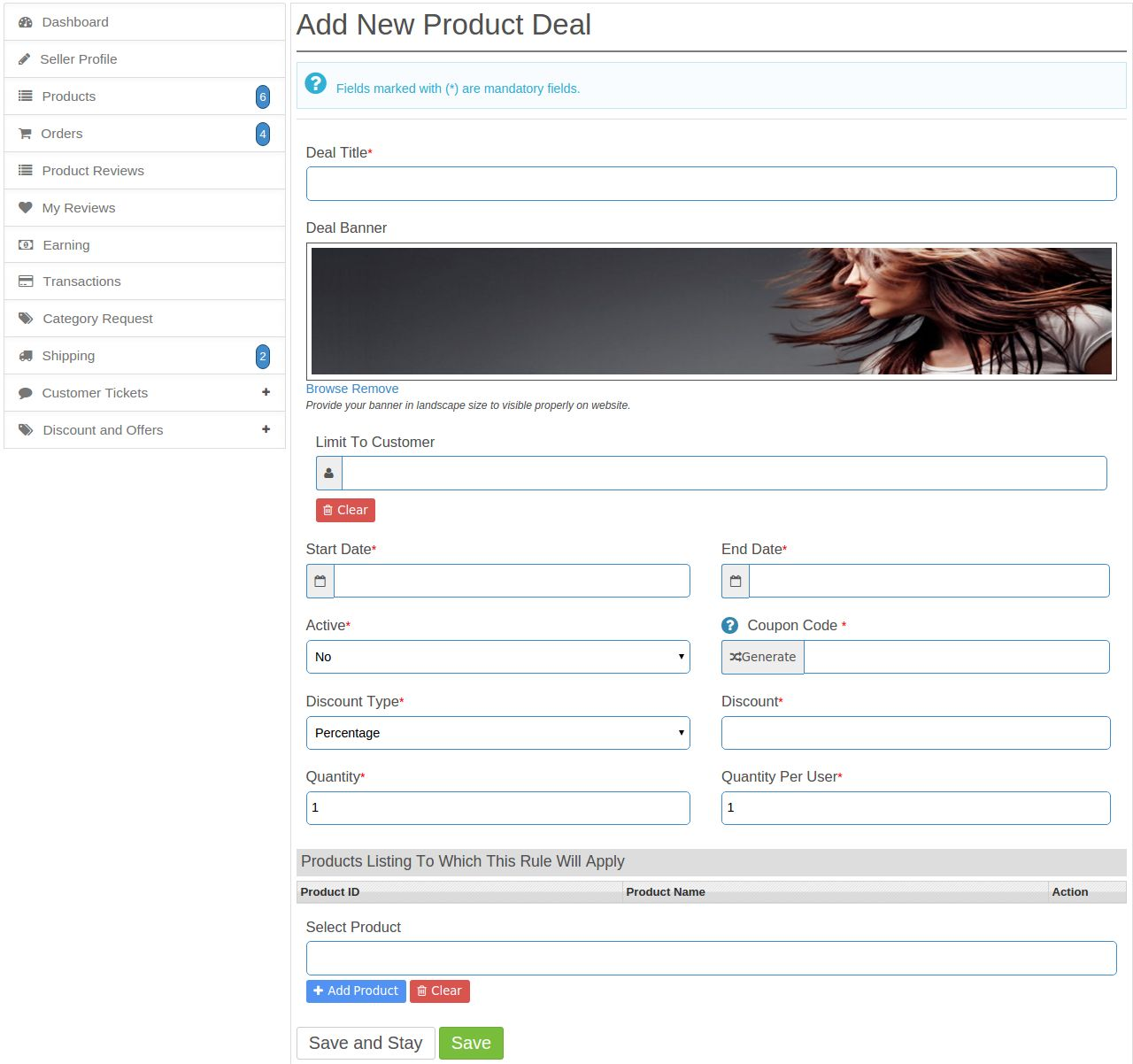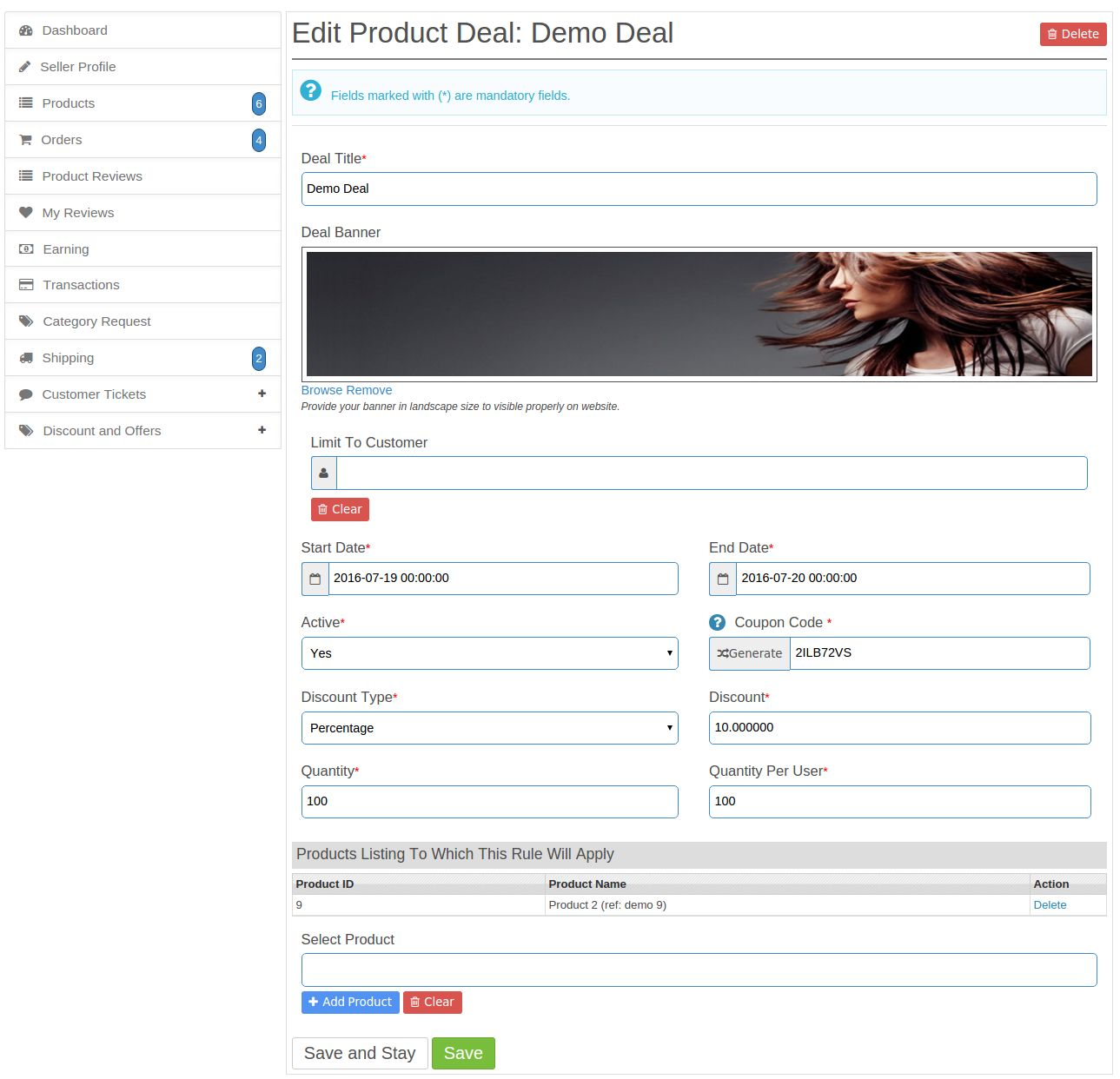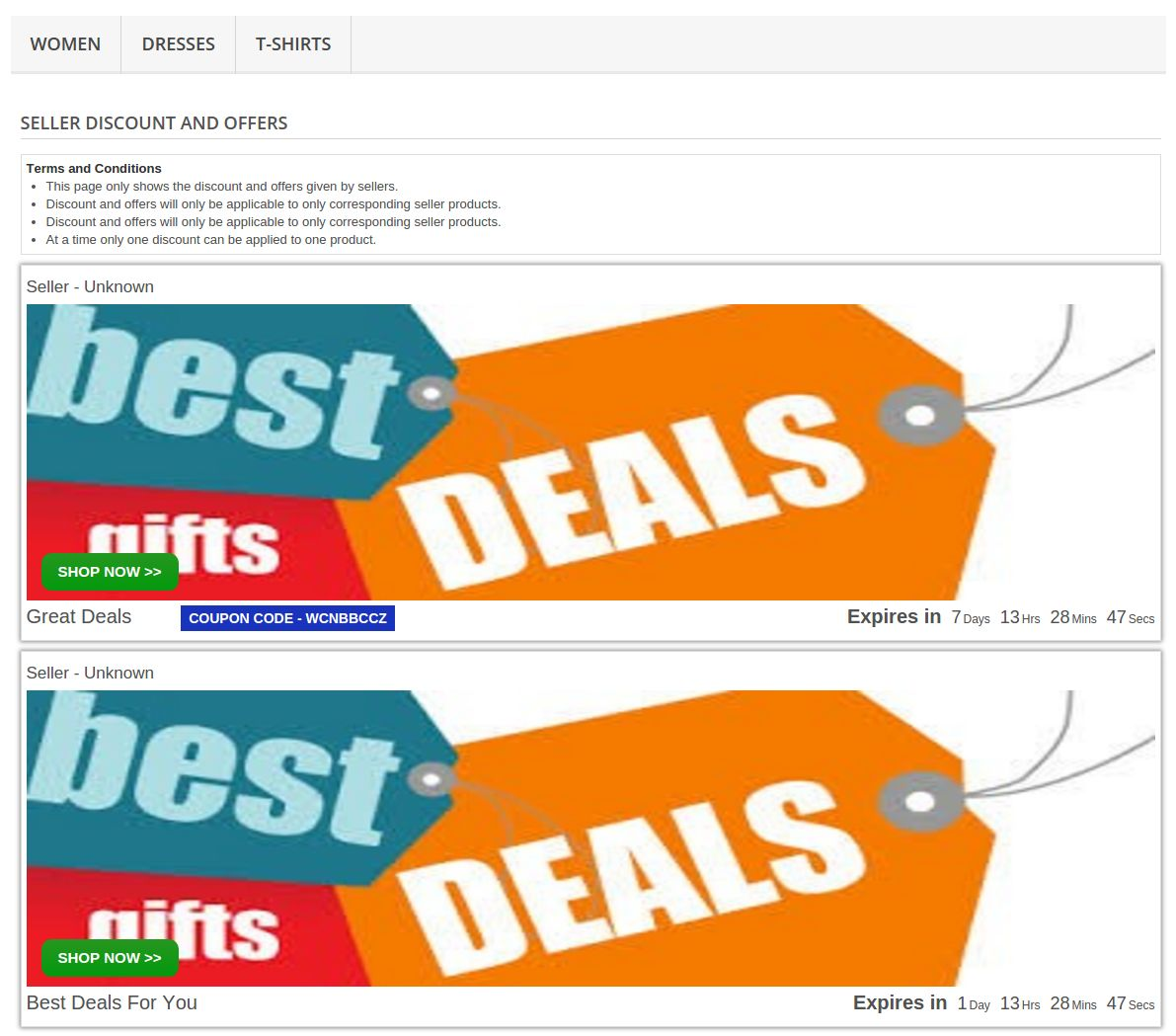L’ introduction de Prestashop marché Traiter directeur Addon
Ce module est essentiellement un Prestashop marché Addon . Comme nous savons que, les effets des réductions des ventes de tous les articles sur la boutique e-commerce. Et chaque vendeur sur le marché veut que, il peut fournir des rabais ou des offres sur ses articles pour que son augmentation des ventes.
Ainsi, Ce module fournira une interface et des fonctionnalités aux vendeurs où chaque vendeur peut fournir des offres et des promotions pour ses produits sur Prestashop marché.
Étapes d’installation
Pour installer cette annonce-don, s’il vous plaît suivez les étapes suivantes:
1. Ajouter un dossier ad-don sous dossier modules de votre système.
2. Après avoir ajouté ce dossier ad-don, le système liste l’annonce-don à la page du module dans la catégorie de fonctions de front – office comme indiqué ci – dessous:
3. Cliquez sur Installer pour installer cette Admin Tool Prestashop Addon .
Menu Emplacement
Après l’installation du module, un sous-menu pour les offres du vendeur sera affiché dans le menu du marché comme indiqué dans l’écran ci-dessous:
Lorsque admin cliquez sur le menu ci-dessus mis en surbrillance, le système ouvrira la page où tous les prix des vendeurs sont affichés.
Traiter Listing Interface
Sur cette page, tous les prix seront affichés comme dans l’écran ci-dessous:
Tableau Colonnes Descriptions
1. Id: Ceci est l’identifiant unique de tout accord.
2. Prénom: Cette zone comprend le premier nom du vendeur.
3. Vendeur Email: Email id du vendeur.
4. Traiter Titre: Nom de l’accord.
5. Type de Deal: Deux types de valeurs possibles. a) Catalogue, b) Coupon Code
6. Date de début: Date à partir de laquelle beaucoup commencera.
7. Date de fin: Date à laquelle transaction sera fin.
8. Statut: Oui ou Non
9. Type de réduction: a. Pourcentage, b. Montant fixé
10. Réduction Valeur: Valeur sera une valeur positive. Pour connaître le pourcentage , il sera entre 0-100%.
11. Action: Modifier et supprimer
NOTE: Le vendeur dispose également d’une option supplémentaire d’ajouter l’accord par produit qui sont les offres qui ne peuvent pas être vues par admin dans back-end.
Ajouter New Deal Interface
Lorsque l’utilisateur cliquez sur Ajouter un nouveau bouton, le système ouvrira sous forme de deal d’où admin peut créer affaire pour le compte du vendeur, comme indiqué ci-dessous dans l’écran:
description champ
1. Sélectionnez Vendeur: Comme nous l’ avons mentionné que, l’ administrateur peut créer traite uniquement pour le compte du vendeur. Ainsi, l’ administrateur doit avoir pour sélectionner le vendeur pour créer un nouveau contrat.
Pour voir la description des autres domaines, S’il vous plaît suivre l’ Annexe 1.
Modifier Interface Traiter
A partir de là, Admin peut modifier l’accord existant de tout vendeur comme indiqué dans l’écran ci-dessous:
Comme vous pouvez le voir clairement qu’il ya une option Sélectionner Vendeur à la page d’édition ci-dessus sont manquantes. Donc, admin ne peut pas changer le vendeur une fois la transaction est créé.
Pour voir la description de chaque champ, s’il vous plaît suivre l’ Annexe 1.
Menu Emplacement
Après l’installation, un menu sera affiché au vendeur comme indiqué dans l’écran ci-dessous:
En cliquant sur le lien mis en surbrillance, une baisse de baisse apparaît sous le lien qui sera composé de deux options catalogue et prix promos.
Catalogue et Deal Coupon Listing Interface
Ici, toutes les transactions qui ont été créés par le vendeur correspondant seront affichés comme illustré ci-dessous dans l’écran:
description de la table
1. Traiter Titre: Avec ce filtre, vendeur filtrer ses offres par nom
2. ID: Ceci est l’ID de l’accord qui est créé.
3. Type de Deal: Ceci est le type de contrat qui sera utilisé pour les produits du vendeur.
4. Remise: Ceci est la valeur d’escompte que le client recevra sur la commande du vendeur ces produits.
5. Type de réduction: Filtrer par type de réduction / réduction.
6. Statut de course: traite Filtrer par son état de fonctionnement.
7. Statut: prix Filtrer par son oui ou non de savoir si l’accord est actif ou non.
8. Date de début: traite Filtrer par date de début. Commencez moyens de date, les démarrés depuis cette date.
9. Date de fin: traite Filtrer par date de fin. Date de fin signifie, traite qui prendra fin à cette date.
10. Action: Modifier ou supprimer.
Ajouter un nouveau catalogue ou coupon Interface Deal
Il y aura un bouton Ajouter un nouveau catalogue et beaucoup de ne négocient coupon la page d’inscription. En cliquant sur ce lien, le système ouvrira une forme où le vendeur peut créer un nouveau contrat comme indiqué dans l’écran ci-dessous:
Pour voir la description de chaque champ, s’il vous plaît suivre l’ Annexe 1.
Modifier / Mettre à jour le catalogue existant ou coupon Interface Deal
Il y aura un lien d’édition avec beaucoup sur catalogue des transactions et la page d’inscription de coupon dans la colonne d’action. En cliquant sur ce lien, le système va rediriger le vendeur pour traiter la forme avec des valeurs déjà remplies comme indiqué dans l’écran ci-dessous:
Supprimer Tout le catalogue ou coupon Traiter
Chaque catalogue et de traiter la page coupon d’inscription aura l’option de suppression. En cliquant sur ce lien, le système supprimera l’accord correspondant en permanence.
Par transaction la liste des produits d’interface
Ici tous les prix par produit qui ont été créés par le vendeur correspondant seront affichés comme illustré ci-dessous dans l’écran:
description de la table
1. Traiter Titre: Avec ce filtre, vendeur filtrer ses offres par nom
2. ID: Ceci est l’ID de l’accord qui est créé.
3. Remise Valeur: Ceci est la valeur d’escompte que le client recevra sur la commande du vendeur ces produits.
4. Type de réduction: Filtrer par type de réduction / réduction.
5. Statut de course: prix Filtrer par son état de fonctionnement.
6. Statut: prix Filtrer par son oui ou non de savoir si l’accord est actif ou non.
7. Date de début: traite Filtrer par date de début. Commencez moyens de date, les démarrés depuis cette date.
8. Date de fin: offres de Filtrer par date de fin. Date de fin signifie, traite qui prendra fin à cette date.
9. Action: Modifier ou supprimer.
10. Coupon Code: Voici le code de coupon qui sera utilisé pour obtenir la remise par le client.
Ajouter un nouveau produit par transaction Interface
Il y aura un bouton Ajouter New Deal sur la page par transaction de liste de produits. En cliquant sur ce lien, le système ouvrira une forme où le vendeur peut créer un nouveau contrat comme indiqué dans l’écran ci-dessous:
Pour voir la description de chaque champ, s’il vous plaît suivre l’ annexe 2.
Modifier / mise à jour existants par transaction Produit Interface
Il y aura un lien d’édition avec beaucoup sur la page par transaction produit d’inscription dans la colonne d’action. En cliquant sur ce lien, le système va rediriger le vendeur pour traiter la forme avec des valeurs déjà remplies comme indiqué dans l’écran ci-dessous:
Supprimer tout accord produit par
Chaque produit par contrat à la page d’inscription aura l’option de suppression. En cliquant sur ce lien, le système supprimera l’accord correspondant en permanence.
traiter lien
Ce lien sera en haut de la page et sera en rouge. Les clients peuvent cliquer sur ce lien et se rediriger vers la page où tous les prix seront listés. Les clients peuvent choisir l’une des offres disponibles sur qui traite et appliquer cette affaire dans son / sa commande.
Offres vendeur page
Lorsque le Client cliquera sur le lien d’accord, le système va rediriger le client à la page où tous les vendeurs disponibles traitent sera visible. De là, le client peut connaître le combien et quel type d’offres sont actuellement en cours d’exécution sur le site Web. La page est indiqué ci-dessous:
Annexe 1
Voici les champs à configurer pour fonctionner correctement traiter sur le site:
1. Titre du Offrir : Le vendeur, ainsi que l’ administrateur peut choisir le nom pour décrire beaucoup.
2. Traiter Bannière: Bannière pour la transaction. Sur la mise à jour du système de bannière supprimera ancienne bannière pour économiser de l’ espace sur le disque.
3. Date de début: Date à partir de laquelle beaucoup sera lancé. Cette valeur sera en format de date.
4. Date de fin: Date à laquelle accord prendra fin. Cette valeur sera en format de date.
5. Type de Deal: Il y a deux types de transaction, un vendeur peut exécuter qui suivent
a) Catalogue: Cette transaction sera utilisé pour donner une réduction sur les produits qui sont dans cette catégorie particulière ou le fabricant sélectionné dans la règle.
b) Coupon Code: Dans ce type de contrat le client obtiendra un code promo qu’il / elle peut demander à obtenir la remise qui est disponible
6. Remise / Type de réduction: Ce sera une liste déroulante à partir de laquelle le vendeur peut choisir le type d’escompte qui suivent:
a) Pourcentage
b) montant fixe
7. Remise / Réduction Valeur: Valeur positive de rabais selon le type de réduction. Si l’escompte est le pourcentage, la valeur sera de 0-100%.
8. Conditions / Règles: Ici vendeur peut définir des critères pour lancer une affaire. Voici les critères possibles:
a) Catégories: Le vendeur peut choisir une ou plusieurs catégories sur lesquelles il veut lancer une affaire.
b) Fabricants: Le vendeur peut choisir un ou plusieurs fabricants pour exécuter un contrat.
Si le vendeur cochés alors les deux critères système utilisera et la condition de donner un rabais sur les produits.
Annexe 2
Voici les champs à configurer pour fonctionner correctement traiter sur le site:
1. Titre du Offrir : Le vendeur, ainsi que l’ administrateur peut choisir le nom pour décrire beaucoup.
2. Traiter Bannière: Bannière pour la transaction. Sur la mise à jour du système de bannière supprimera ancienne bannière pour économiser de l’ espace sur le disque.
3. Date de début: Date à partir de laquelle beaucoup sera lancé. Cette valeur sera en format de date.
4. Date de fin: Date à laquelle accord prendra fin. Cette valeur sera en format de date.
5. Limite client: Ici , le vendeur peut ajouter un client qui ne peut utiliser cette affaire. Personne d’autre plutôt que le client peut utiliser cette affaire.
6. Remise / Type de réduction: Ce sera une liste déroulante à partir de laquelle le vendeur peut choisir le type d’escompte qui suivent:
a) Pourcentage
b) montant fixe
7. Remise / Réduction Valeur: Valeur positive de rabais selon le type de réduction. Si l’escompte est le pourcentage, la valeur sera de 0-100%.
9. Quantité: Le vendeur entrera dans le nombre total de coupon qui sera généré pour cette affaire.
10. Quantité par utilisateur: Dans ce vendeur champ entrera la limite pour le client d’utiliser ce coupon.
11. Conditions / Règles: Ici vendeur peut fixer des produits auxquels cette règle s’appliquera.